win10照片应用打不开的处理方法 win10照片应用闪退怎么办
更新时间:2023-11-20 17:10:12作者:xiaoliu
win10照片应用打不开的处理方法,在使用Windows 10时,我们常常会遇到一些应用程序无法正常打开的问题,其中照片应用就是一个常见的例子,当我们尝试打开照片应用时,却发现它闪退了。这个问题可能会让我们感到困扰,因为照片应用在我们日常生活中扮演了重要的角色。幸运的是我们可以通过一些简单的处理方法来解决这个问题。本文将介绍如何处理win10照片应用打不开的问题以及闪退的情况,帮助我们重新恢复使用这个功能强大的照片应用。
1、打开左下角的菜单图标,在菜单选项中打开设置选项。
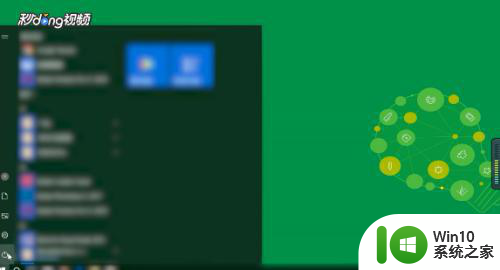
2、在弹出的win10设置窗口中选择系统选项,在系统中选择应用和功能选项。
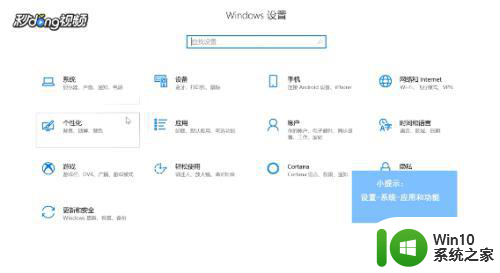
3、在弹出来的命令中下移鼠标点击照片选项,然后鼠标点击出现在其下方的高级选项按钮。在弹出的窗口中鼠标点击重置按钮。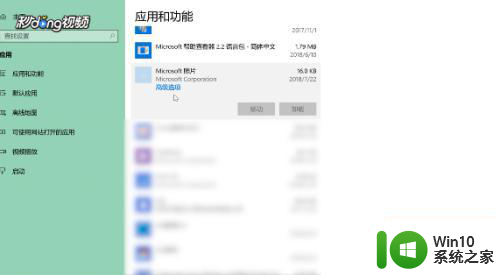
4、并在弹出的提示小框中点击重置,若重置右侧的虚线圆圈转动表示正在进行重置。圆圈成对号后,则表示重置完成,在win10照片应用重置完成后就可以正常打开和使用照片应用的功能了。
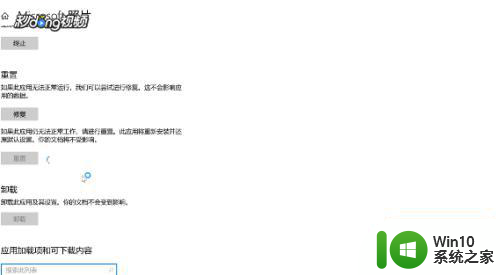
以上就是关于解决win10照片应用无法打开的方法,若遇到相同情况的用户可以按照以上步骤解决。
win10照片应用打不开的处理方法 win10照片应用闪退怎么办相关教程
- win10照片闪退如何修复 win10照片应用闪退怎么办
- win10无法打开照片应用的解决方法 win10突然无法打开照片应用怎么办
- win10无法使用内置管理员账户打开照片怎么办 win10内置管理员账户无法打开照片应该如何解决
- win10照片查看器无法打开照片显示内存不够怎么办 win10照片查看器内存不足无法打开照片怎么解决
- 当打开照片时win10系统提示无法使用内置管理员帐户打开照片怎么办 win10系统无法使用内置管理员帐户打开照片怎么解决
- win10应用商店闪退怎么解决 win10应用商店打开闪退怎么处理
- win10照片应用突然没了的恢复方法 win10照片应用突然没了怎么回事
- win10无法使用内置管理员账户打开photos怎么办 Win10内置管理员账户无法打开照片应用的解决方法
- w10电脑照片闪退的修复方法 W10点击照片闪退解决方案
- win10应用商店打开闪退修复方法 win10应用商店闪退怎么办
- win10打开应用闪退如何处理 win10软件打开就闪退怎么回事
- win10用照片做视频的方法 win10怎么用照片做视频教程
- 蜘蛛侠:暗影之网win10无法运行解决方法 蜘蛛侠暗影之网win10闪退解决方法
- win10玩只狼:影逝二度游戏卡顿什么原因 win10玩只狼:影逝二度游戏卡顿的处理方法 win10只狼影逝二度游戏卡顿解决方法
- 《极品飞车13:变速》win10无法启动解决方法 极品飞车13变速win10闪退解决方法
- win10桌面图标设置没有权限访问如何处理 Win10桌面图标权限访问被拒绝怎么办
win10系统教程推荐
- 1 蜘蛛侠:暗影之网win10无法运行解决方法 蜘蛛侠暗影之网win10闪退解决方法
- 2 win10桌面图标设置没有权限访问如何处理 Win10桌面图标权限访问被拒绝怎么办
- 3 win10关闭个人信息收集的最佳方法 如何在win10中关闭个人信息收集
- 4 英雄联盟win10无法初始化图像设备怎么办 英雄联盟win10启动黑屏怎么解决
- 5 win10需要来自system权限才能删除解决方法 Win10删除文件需要管理员权限解决方法
- 6 win10电脑查看激活密码的快捷方法 win10电脑激活密码查看方法
- 7 win10平板模式怎么切换电脑模式快捷键 win10平板模式如何切换至电脑模式
- 8 win10 usb无法识别鼠标无法操作如何修复 Win10 USB接口无法识别鼠标怎么办
- 9 笔记本电脑win10更新后开机黑屏很久才有画面如何修复 win10更新后笔记本电脑开机黑屏怎么办
- 10 电脑w10设备管理器里没有蓝牙怎么办 电脑w10蓝牙设备管理器找不到
win10系统推荐
- 1 系统之家ghost win10 64位u盘家庭版v2023.12
- 2 电脑公司ghost win10 64位官方破解版v2023.12
- 3 系统之家windows10 64位原版安装版v2023.12
- 4 深度技术ghost win10 64位极速稳定版v2023.12
- 5 雨林木风ghost win10 64位专业旗舰版v2023.12
- 6 电脑公司ghost win10 32位正式装机版v2023.12
- 7 系统之家ghost win10 64位专业版原版下载v2023.12
- 8 深度技术ghost win10 32位最新旗舰版v2023.11
- 9 深度技术ghost win10 64位官方免激活版v2023.11
- 10 电脑公司ghost win10 32位官方稳定版v2023.11